如何在 WordPress 上创建电子商务商店(2022 年)
已发表: 2021-04-26了解使用 WordPress 和 WooCommerce 从头开始开设电子商务商店的所有基础知识。
如何创建电子商务商店?
- 获得可靠的托管服务提供商和域名。
- 在您的网站上安装 WordPress 和 WooCommerce。
- 按照 WooCommerce 设置向导进行操作。
- 添加您的第一个产品并自定义您的网站。
WordPress 上的电子商务商店
出于多种原因, WordPress是最受推崇的平台之一。 全球每天有数十万人使用 WordPress 。 这是因为 WordPress 提供了无与伦比的可定制性、控制性、可访问性、定价和可靠性。 他们在一个地方拥有您想要的一切。
WordPress 是独一无二的,因为它允许您将您的网站制作成您想要的任何东西。 WordPress 的无限功能使其非常适合任何类型的网站。 这种无与伦比的控制和可定制性使 WordPress 真正独一无二。 拥有数百万个插件/主题,您可以实现任何目标。 您可以在 WordPress 上做的最好的事情之一就是创建一个电子商务商店。
电子商务商店,或简称为在线商店,对您的网站至关重要,原因有很多。 除了转换用户和产生收入外,电子商务商店还可以与您的受众建立更深层次的联系。 它们可以成为创建品牌、吸引受众和发展社区的重要工具。 此外,您几乎不需要进行任何维护或调整。
电子商务商店或网站以提供其他好处而闻名。 如果您有一家制作精良的商店,您可以从更多的流量和用户保留中受益。 如果您正确设计您的商店,您还可以提高您网站的转化率和点击率。 在线商店也非常适合让您的网站看起来和感觉更专业。
既然您知道创建电子商务商店的好处,那么我应该进入这个过程。 但是,在我继续之前,您应该注意一些预防措施。 如果您是 WordPress 初学者,请避免对代码进行任何不必要的更改。 此外,我建议在创建和调整您的 WordPress 网站时尽可能小心。
对于本终极指南,我们将使用WooCommerce 插件来创建在线商店。 WooCommerce 是最好的插件,因为它可以轻松快速地创建电子商务商店。 与 WordPress 结合使用时,创建在线商店绝对不会花费任何时间,尽管有更好的方法。
对于那些想要一个漂亮的 WordPress 网站但不想麻烦或工作的人,我有完美的解决方案。 Labinator 的 Auto-Pilot 服务是适用于所有 WordPress 用户的一体化解决方案。 他们的 WordPress 专家团队将为您创建 WordPress 并完成所有繁重的工作。 凭借其卓越的 WordPress 服务,您将永远不必担心安装、维护或优化。
一旦你准备好了,我们就可以进入本文的重点。 本终极指南将涵盖在 WordPress上创建电子商务商店的基础知识。 如果您想进一步扩展您的商店,我建议您遵循本文中链接的其他指南。 话虽如此,让我们继续创建在线商店的第一部分。
创建一个 WordPress 网站
如果您还没有 WordPress 网站,第一部分将介绍创建 WordPress 网站的基础知识。 这部分将涵盖从选择合适的主机到为您的网站获取域名的所有内容。 如果您已经有一个 WordPress 网站,那么您可以完全跳过此部分。 首先,首先为您的网站选择您想要的域名和基本设计。
一旦您对您希望您的网站看起来像什么有了基本的了解,您就可以开始寻找托管服务提供商。 我强烈推荐可靠且快速的托管服务提供商; Host Armada是一个不错的选择。 他们以他们的价格提供最快和最可靠的托管服务。 选择计划后,您可以继续添加您的域名。
大多数托管服务提供商都会让您拥有一个免费域名,例如 Host Armada。 但是,如果您的主机支持,您必须购买您想要的域名。 购买域名后,请按照托管服务提供商网站上的说明设置您的托管帐户/域。 之后,完成设置您的主机帐户,更改所有设置,然后开始登录cPanel 。
接下来我们要做的是为您的网站设置 WordPress 。 大多数主机都已经安装了 WordPress 或可以快速设置它的自动安装程序。 按照您的主机对 WordPress 的说明,为您的网站创建一个 WordPress 登录名,然后打开您的仪表板。 我建议您在首次启动网站时单击“我不需要帮助”按钮。
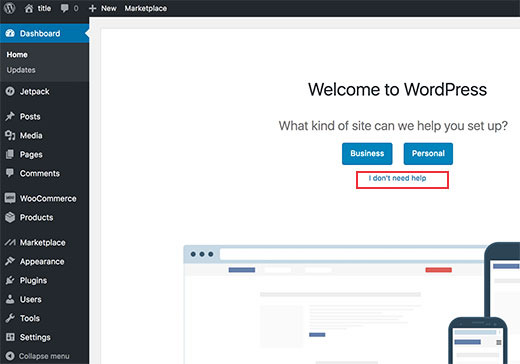
安装 WordPress 后,转到“设置”选项卡下的“常规”部分。 浏览此页面并更新您网站的设置。 然后转到插件选项卡,然后搜索名为WooCommerce的插件。 安装插件并确保它已更新到最新版本。 现在我们必须为您的网站启用 SSL 证书。
大多数托管服务提供商都会提供免费的 SSL 认证,因为如今这是必需品。 如果您没有 SSL 证书,您可以从本网站获得免费证书或从其他网站购买。 确保您拥有 SSL 认证后,请转到“设置”选项卡下的“常规”部分。 然后将“http”替换为“https”作为您的网站 URL。
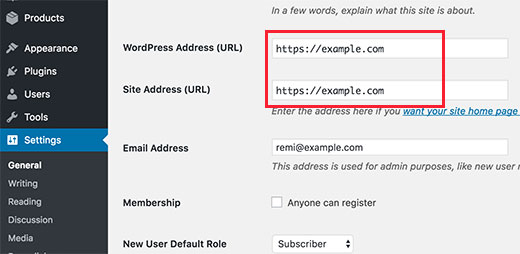
在您仔细完成本节中的所有步骤后,您的网站将最终设置完毕。 您的网站的基础已准备就绪。 从现在开始,您可以添加任何您想要的内容。 现在我们可以继续为您的网站设置 WooCommerce 。 在下一部分中,您将能够为您的商店添加产品和首页。
创建您的在线商店
WooCommerce 将成为我们创建在线商店的插件选择。 该插件轻巧且速度极快,但它提供了无数功能。 除了这个电子商务插件之外,您将永远不需要任何东西。 它处理从订单/付款到设置商店的所有事情。
在您的网站上安装 WooCommerce 后,打开您的 WordPress 仪表板。 在您的主页上找到 WooCommerce 通知,然后单击“运行设置向导”选项。 设置向导将指导您完成创建 WooCommerce 在线商店的整个过程。 您可以通过单击“Let's Go!”开始该过程。 按钮。
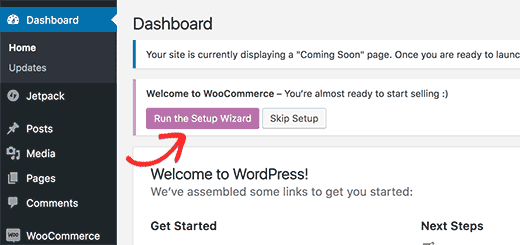
WooCommerce 将带您完成整个过程,并在您进行过程中询问您的关键信息。 您必须填写使用 WooCommerce 所需的所有详细信息和信息。 WooCommerce 将自动为您的商店创建一些基本页面,但您可以在 WordPress 的外观选项卡下的菜单中更改这些页面。
WooCommerce 可用于在线销售实体商品和数字商品。 这意味着他们将需要货币、计量单位、运输信息(如果需要)、您的位置和税务信息。 填写所有这些要求,然后连接任何支付系统。 完成设置向导后, WooCommerce 将准备就绪。
关闭设置向导并转到您的 WordPress 仪表板。 现在我们终于可以开始添加您的第一组产品和商店功能了。 您会注意到仪表板的侧边栏上有新的选项卡。 这些选项卡可用于在您的电子商务商店中添加、更改和删除内容。 我们将从添加您的第一个产品开始。
单击侧边栏产品选项卡下的添加产品。 花点时间为您的产品命名、链接、描述和类别。 类别会将产品分类为客户的不同组。 如果您没有创建任何父类别,则可以添加新的父类别。 之后,您可以移动到描述下方的“产品数据”框。
在产品数据框中填写您的所有运输、库存、定价、规格和其他详细信息。 然后移动到它下面称为简短描述的部分。 为查看多个产品时显示的产品添加简短描述。 最后,转到右侧栏,为您的产品添加适当的图像,保存更改,发布产品,然后退出页面。
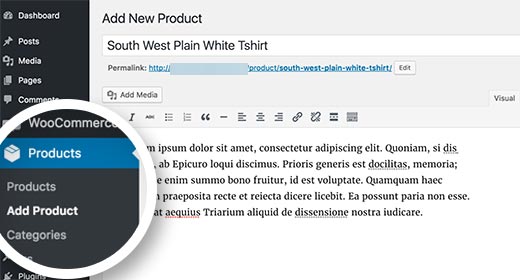
在创建您的第一个产品方面做得很好! 现在,您可以为需要添加的每个产品重复该过程。 但是,我们仍然可以为您的网站添加很多内容以使其真正专业。 尽管您需要一些基本的东西,但您可以花时间调整您的 WordPress 网站。 在下一节中,我将介绍您需要在您的网站上添加和自定义的所有内容。
扩展您的网站
如您所知,您可以安装数以千计的 WordPress 主题和插件。 可定制性选项还允许您添加任何您想要的内容。 但是,这种级别的控制对于初学者来说可能是压倒性的。 值得庆幸的是,本节将涵盖您可以做的一切,以使您的 WordPress 网站比其他网站高出一步。
首先,您应该做的最重要的事情是为您的网站找到一个好的主题。 主题是网站外观、布局和优化的基础。 主题可以是WordPress 网站的成败。 如果您想要一个精心打造的免费主题开始使用,那么我们为您准备了完美的主题!
Labinator 的 NanoSpace是所有 WordPress 利基和网站的完美主题。 它重量轻且速度极快,同时仍然是为安全而构建的。 它还提供了干净、现代和专业的设计,非常人性化。 NanoSpace 提供了许多令人惊叹的功能和大量可定制选项,您可以使用它们来调整您的网站。
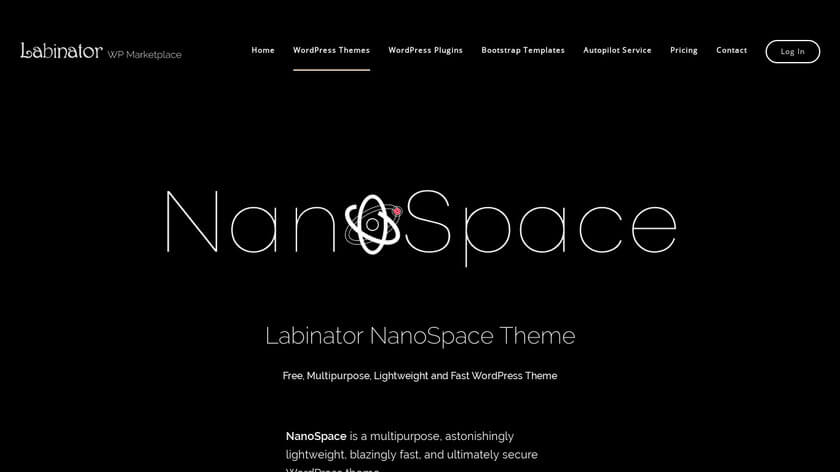
它是所有初学者的完美主题,因为它使您的网站管理和定制变得容易。 此外,它会不断更新最新版本的 WordPress 和 PHP。 它还兼容所有设备和多种语言。 现在你可以明白为什么每天都有数百人下载它了。 从这个网站下载它。

您应该为您的网站获取的下一件事是与您的主题一起使用的页面构建器。 页面构建器是 WordPress 页面创建者的大修和升级。 他们几乎可以实现任何目标,并且可以让编辑您的网站变得轻而易举。 它们非常适合初学者,通常是免费的,并提供无数工具/功能。
页面构建器的最佳起点是Elementor 。 Elementor 提供了一套包含数十种功能和手工制作工具的专业套件。 他们提供完全免费的服务以及不断的更新。 他们的页面构建器非常适合从初学者到专家的每个人。 对于页面构建器,Elementor 为您提供最大的收益。
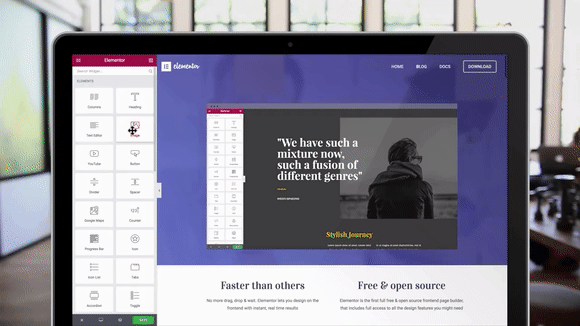
您可以添加到站点的最后一组主要内容是插件。 插件是简单的插件,可以在 WordPress 上向您的网站添加、更改或删除功能。 插件是大多数 WordPress 定制和功能的基础。 它们提供了如此多的额外功能和特性,没有它们,WordPress 就不一样了。
为您的网站选择正确的插件集至关重要,因为在运行 WordPress 网站时有些是必需品。 您不需要数百个单独的插件,但基础是必备的。 他们做所有事情,从添加 SEO 功能和优化您的网站到启用缓存和以多种方式操作内容。 不用担心,因为我将介绍您将需要的所有插件。
最好的插件集合很容易是Labinator 的插件套件。 它提供了 14 个手工制作的优质 WordPress 插件,可为您提供所有必需品。 它涵盖了从网站安全增强器到优化清洁中心的所有内容。 通过使用此插件套件,您可以以无与伦比的价格将所需的一切都集中在一个地方。
您还可以安装一些其他的东西来进一步改进您的网站。 其中包括Cloudflare等 CDN,它们可以提高您网站的网络速度和连接性。 谷歌分析和多合一搜索引擎优化,用于处理您所有的搜索引擎优化和网站分析。 W3 Total Cache等缓存插件也可以改善您的网站。
添加到您的 WordPress 库中的最后一件事是信息。 如果您不知道如何使用这些功能和插件,它们的意义何在? 使用 WordPress 的最佳资产是学习如何正确管理您的网站。 值得庆幸的是,通过Labinator 博客,您可以在一个地方学习所需的一切。
WordPress 一切的最佳场所
如果这个终极指南对您有所帮助,那么您可以在这里查看更多精彩的指南! 如果您想要高质量的 WordPress 产品和服务,我们为您提供完美的解决方案。
Labinator以实惠的价格提供令人惊叹的主题、功能丰富的插件、专家服务等。 他们还为您提供 30 天退款保证,附带 24/7 客户支持和终身更新。
WordPress 指南
WordPress指南和清单的最佳集合
我们完整且最新的 WordPress 指南和资源集合,涵盖了充分利用 WordPress 网站所需的一切。
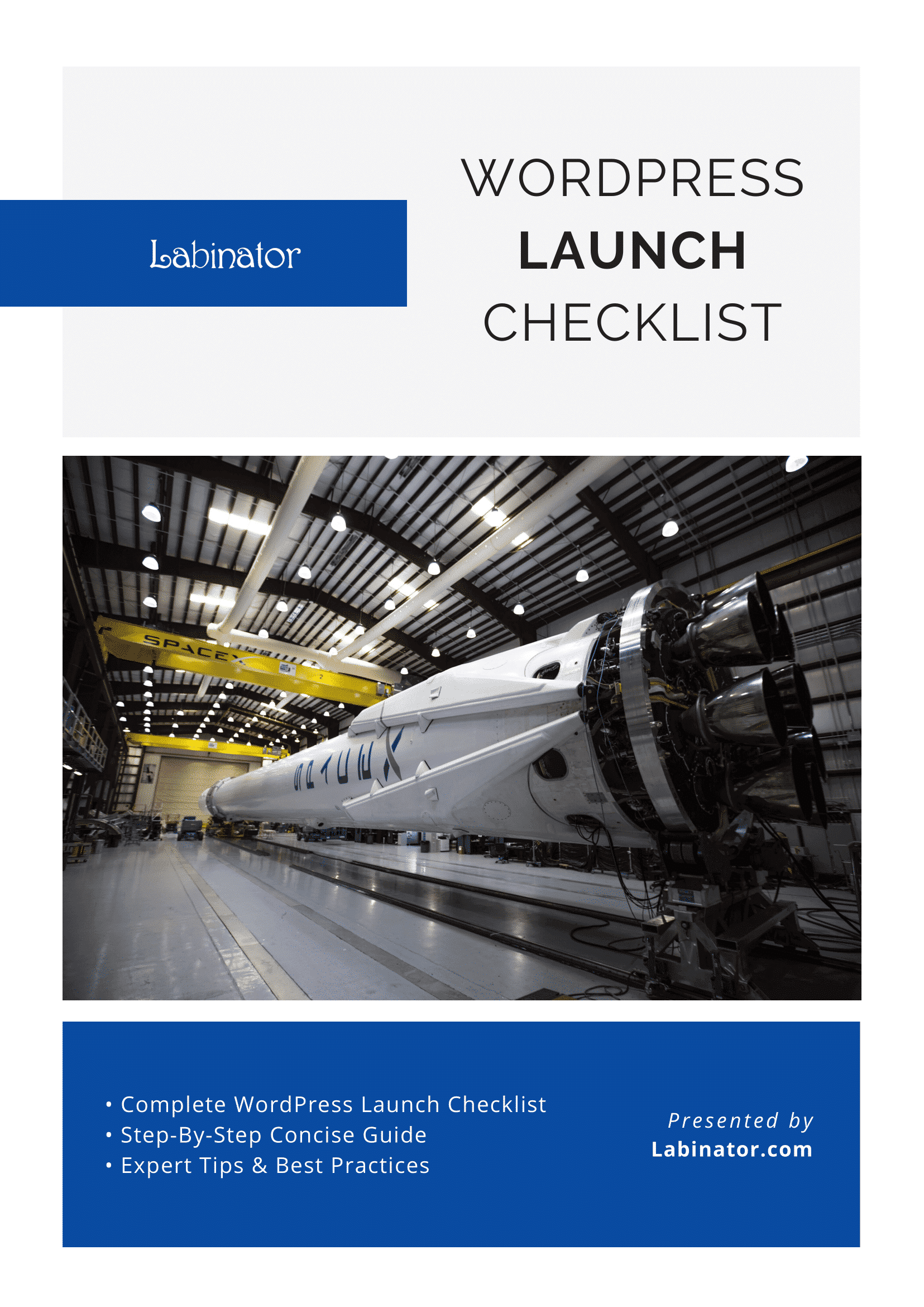
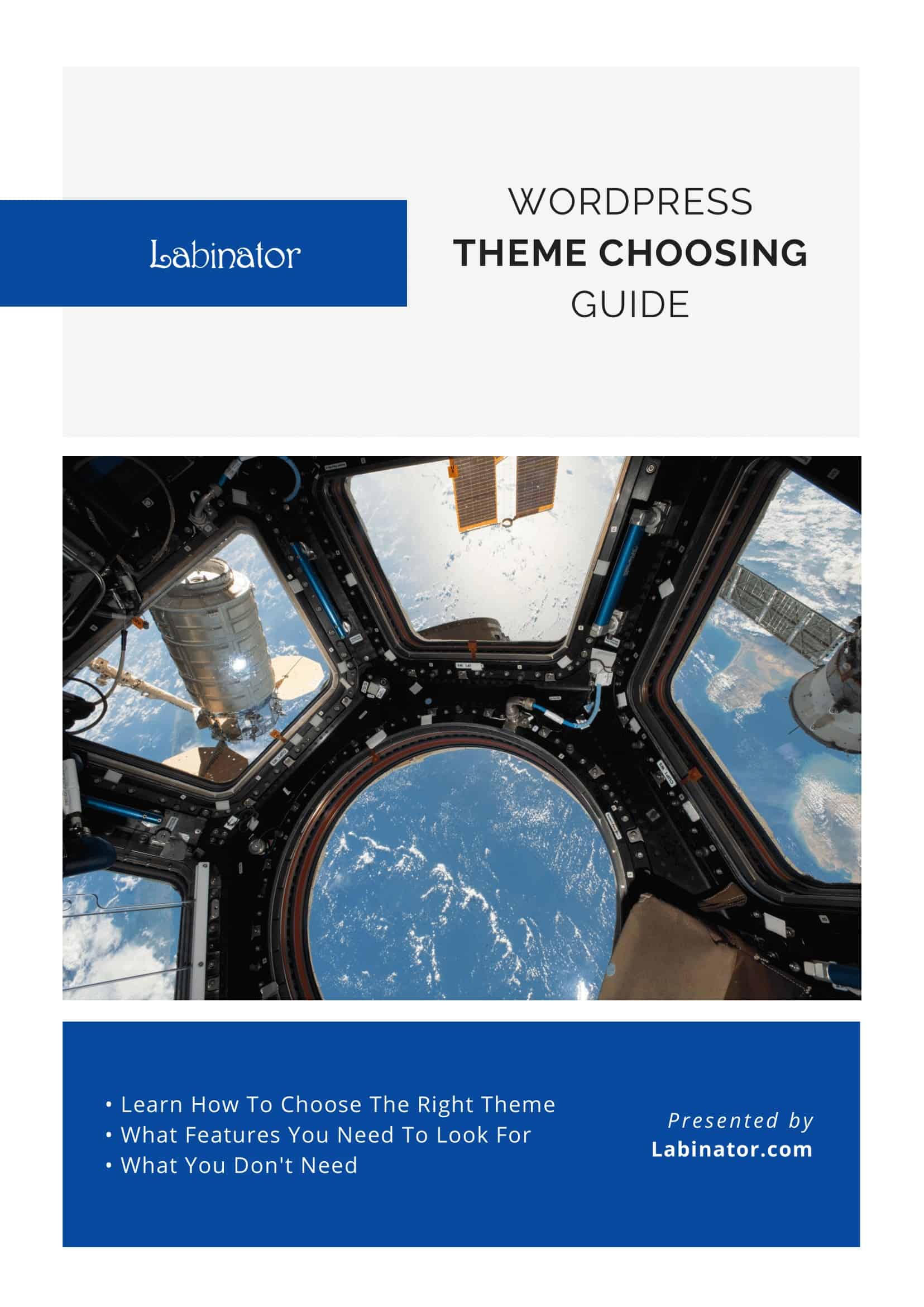
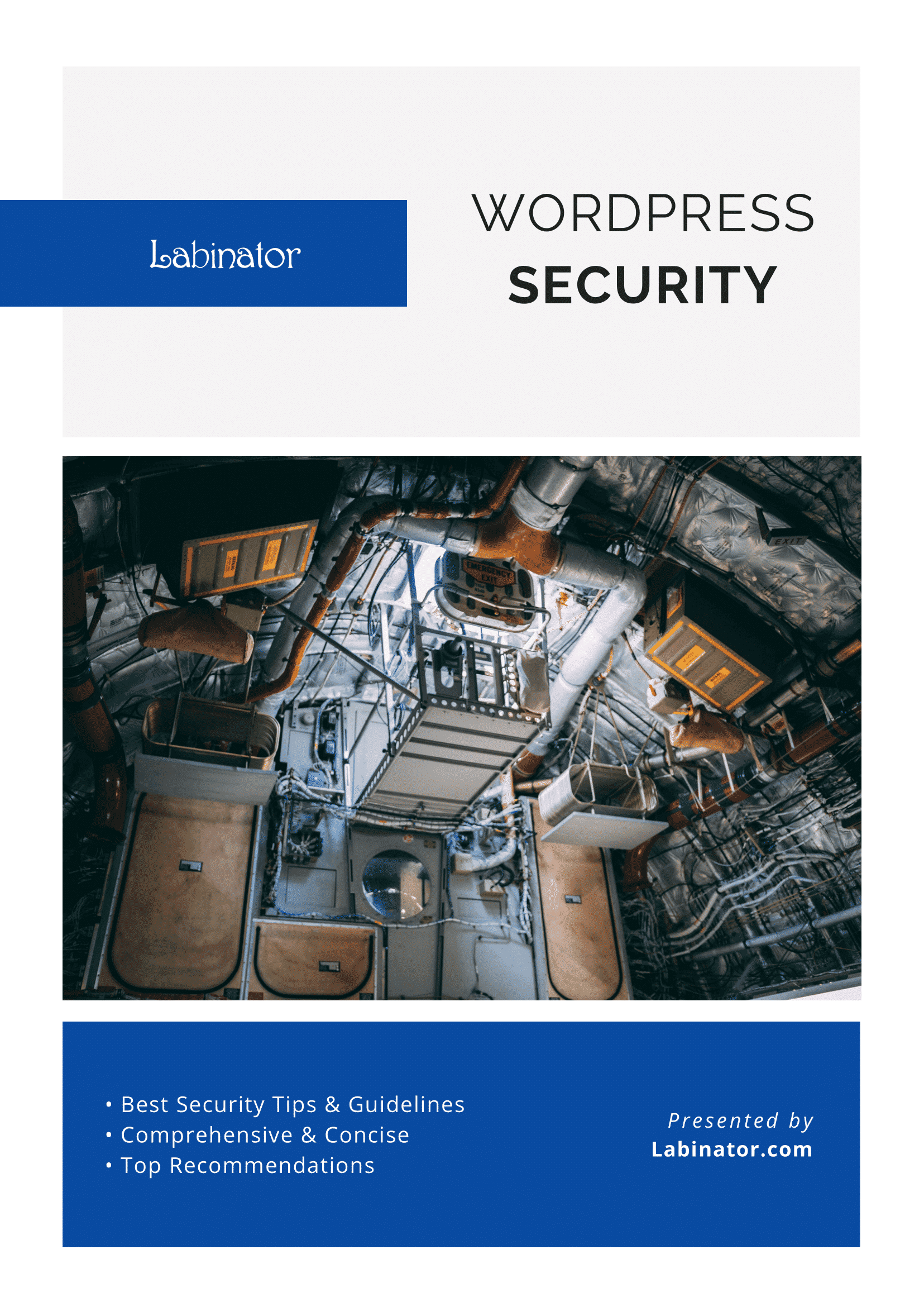
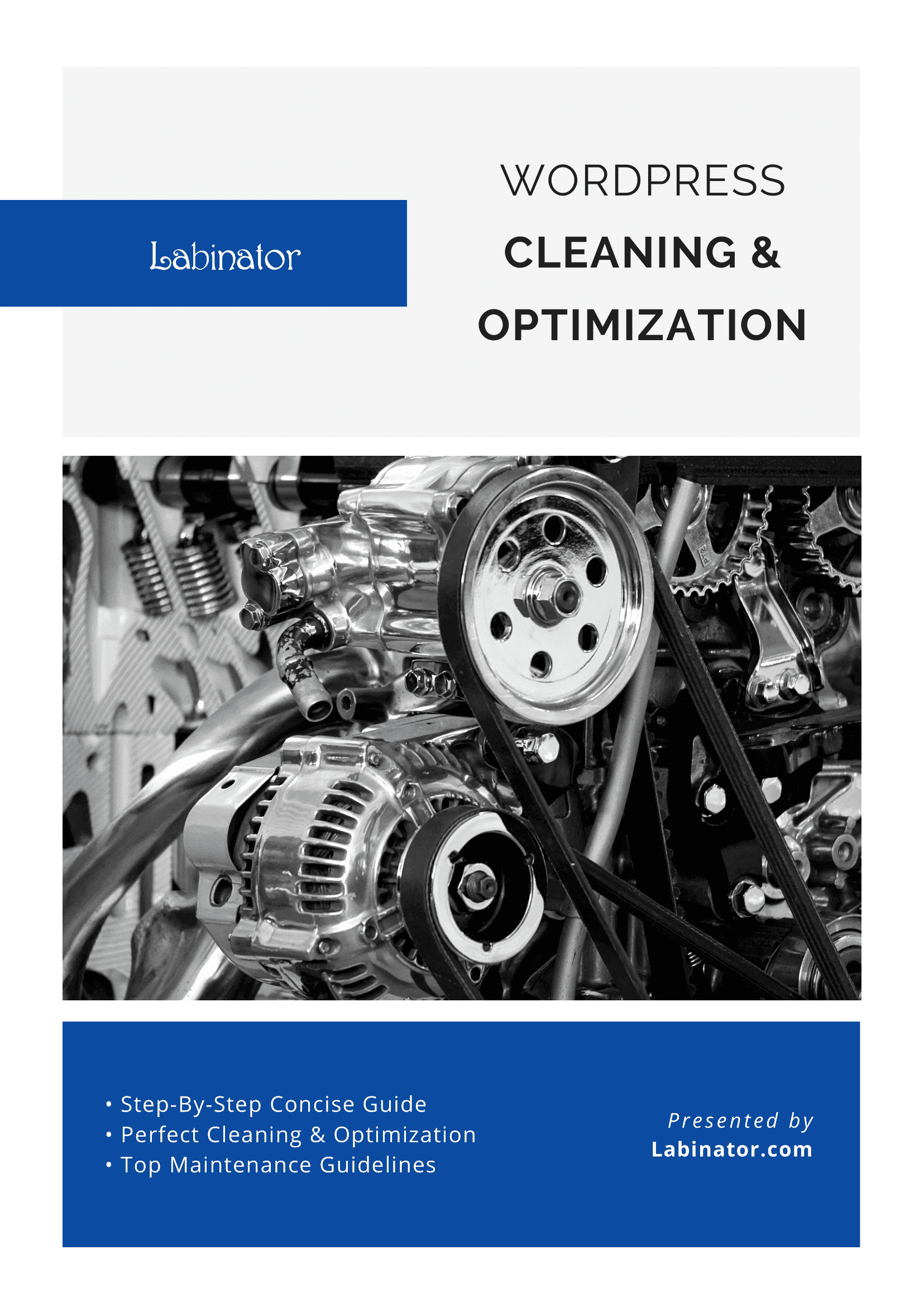
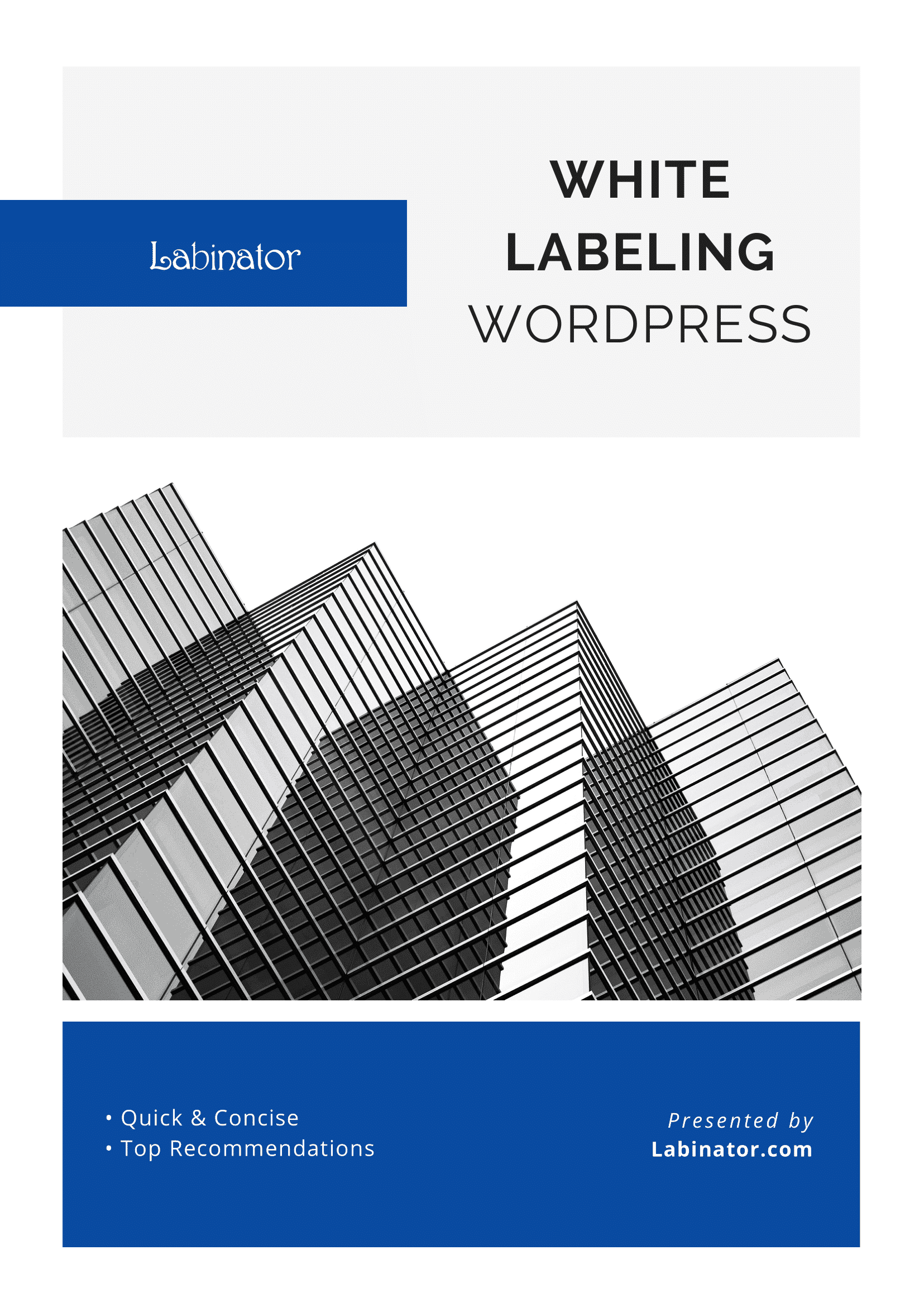
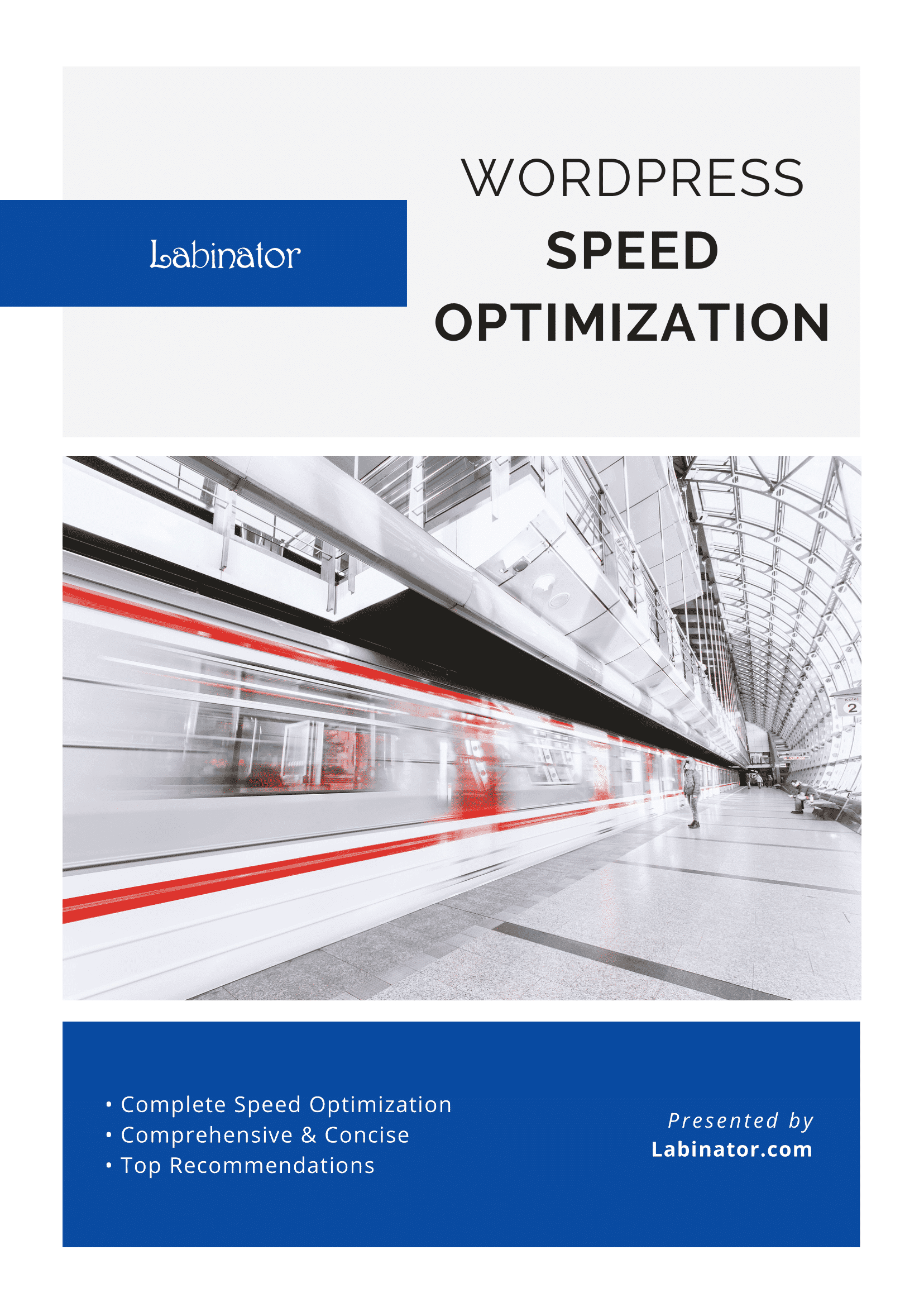
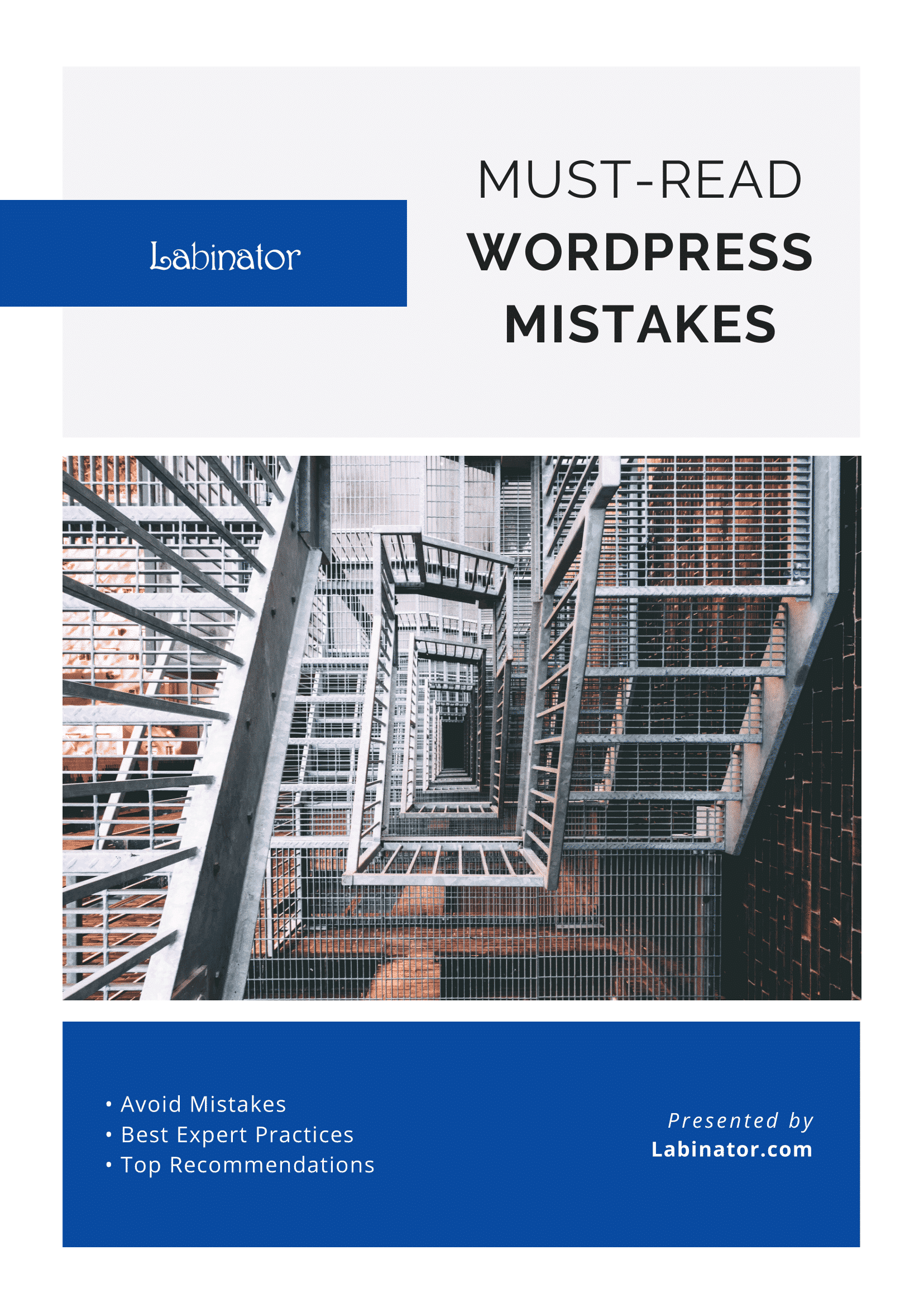
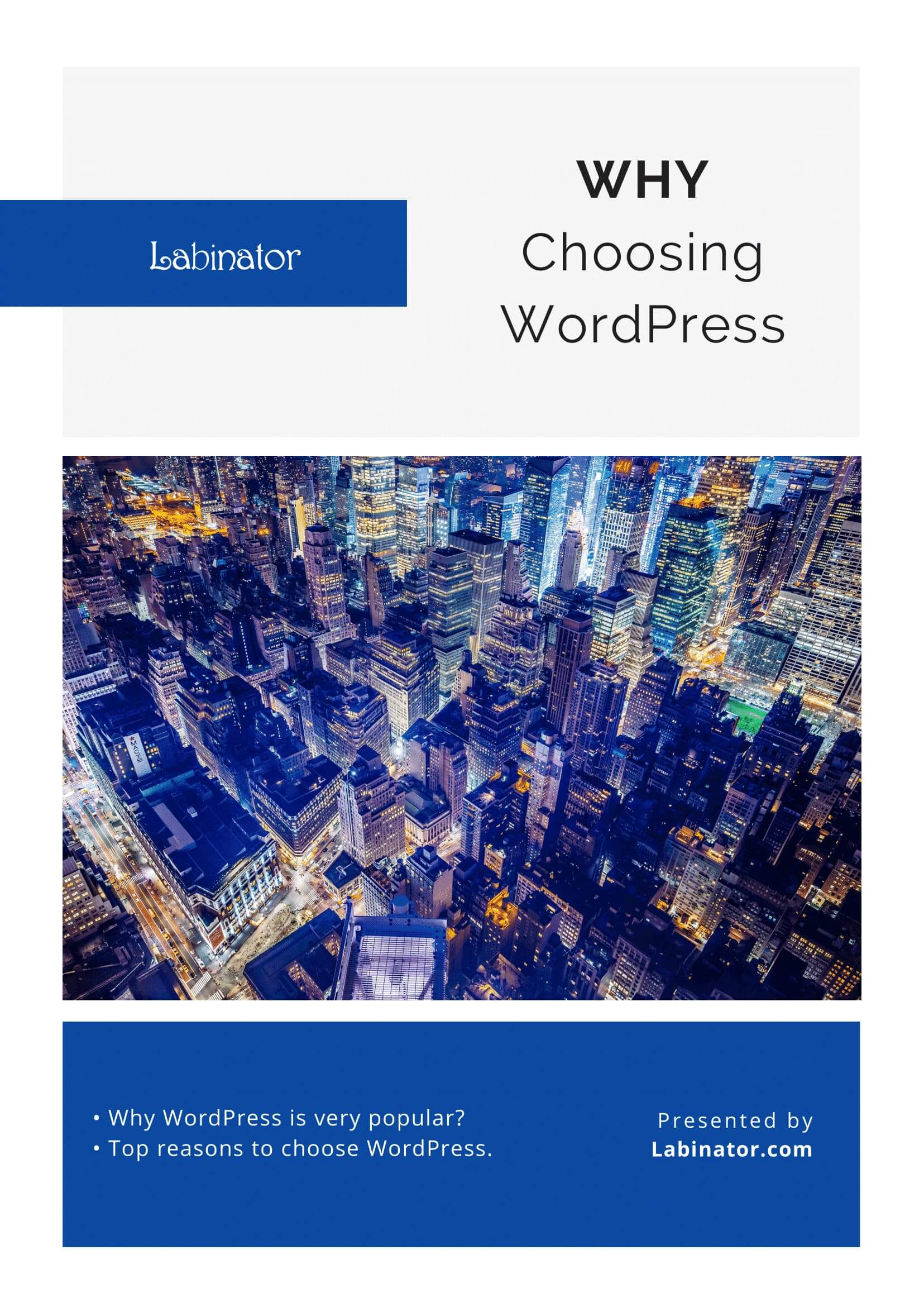
全部下载!
我们所有的指南都将发送到您的收件箱
